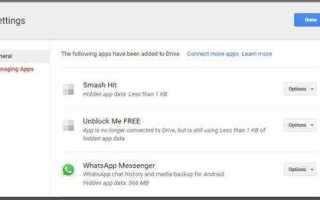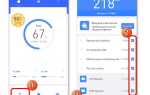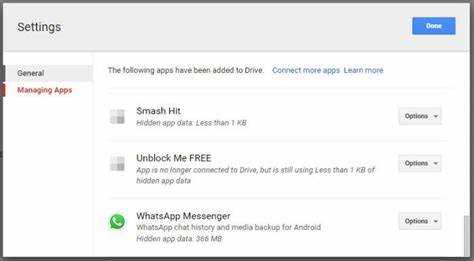
WhatsApp создает резервные копии чатов для их восстановления в случае потери данных, смены устройства или переустановки приложения. На Android устройствах основным местом хранения таких копий является облачный сервис Google Диск. При этом, существует несколько нюансов, которые важно учитывать, чтобы не потерять важные сообщения и медиафайлы.
Резервное копирование через Google Диск – основной способ хранения резервных копий WhatsApp на Android. При этом приложение позволяет настроить частоту создания копий (ежедневно, еженедельно, ежемесячно) и выбирает для этого соответствующую учетную запись Google. Важно помнить, что для успешного резервного копирования необходимо предоставить приложению соответствующие права на доступ к Google Диску и подключить учетную запись, которая будет использоваться для хранения данных.
Кроме того, WhatsApp может создавать резервные копии локально, на внутренней памяти телефона. Эти копии хранятся в папке WhatsApp/Databases. Если данные не были синхронизированы с Google Диском, локальная копия служит единственным вариантом восстановления. Однако, важно помнить, что такие копии могут занимать значительное пространство на устройстве и будут удаляться через определенный промежуток времени или при очистке данных приложения.
Чтобы избежать потери данных, рекомендуется периодически проверять состояние резервных копий в настройках WhatsApp и убедиться, что настройки синхронизации с Google Диском активированы. Резервные копии, созданные в облаке, обеспечивают безопасность данных даже в случае повреждения устройства или его потери.
Как найти резервные копии WhatsApp на устройстве Android
Резервные копии WhatsApp на Android хранятся в двух местах: в облачном хранилище Google Drive и на устройстве в локальных файлах. Чтобы найти их, необходимо понимать, где именно они могут быть расположены и как получить к ним доступ.
Для локальных копий WhatsApp обычно использует каталог на внутренней памяти устройства. Чтобы найти эти копии, откройте файловый менеджер и перейдите в папку:
/WhatsApp/Databases
В этой папке будут храниться файлы с расширением .crypt12 или аналогичные, которые и представляют собой резервные копии. Эти файлы могут быть названы как msgstore.db.crypt12 или иметь подобное имя с указанием даты. Важно помнить, что эти файлы можно восстановить только в том случае, если они не были повреждены, и если версия WhatsApp на устройстве поддерживает соответствующий формат шифрования.
Для резервных копий в Google Drive откройте настройки WhatsApp. Перейдите в раздел «Чаты», затем выберите «Резервная копия чатов». В разделе «Google Диск» будет отображаться информация о последней резервной копии, включая дату и время. Для восстановления из облака достаточно выполнить процедуру восстановления, заново установив WhatsApp и следуя подсказкам для восстановления данных с аккаунта Google.
Обратите внимание, что в некоторых случаях резервные копии на устройстве могут быть скрытыми файлами, для их отображения необходимо включить опцию показа скрытых файлов в настройках файлового менеджера.
Резервное копирование в Google Диск: настройка и проверка
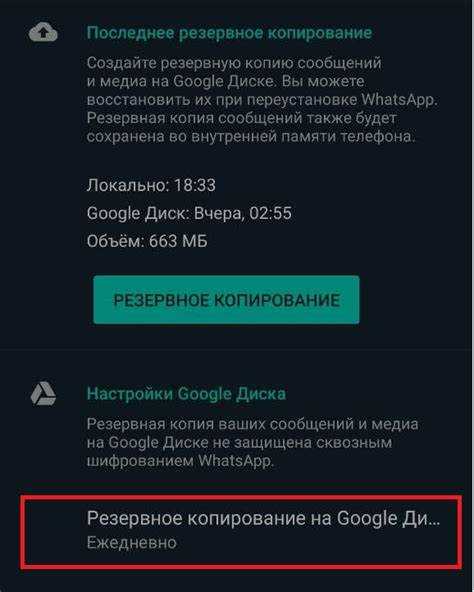
Для создания резервной копии чатов в WhatsApp на Android используется Google Диск. Этот процесс позволяет сохранить важные данные, такие как переписки, медиафайлы и настройки, в облаке Google для дальнейшего восстановления на новом устройстве или после сбоя.
Чтобы настроить резервное копирование в Google Диск, выполните следующие шаги:
1. Откройте WhatsApp и перейдите в меню «Настройки» через три точки в правом верхнем углу.
2. В разделе «Чаты» выберите «Резервное копирование чатов».
3. Нажмите на «Создать резервную копию» и выберите аккаунт Google, куда будут сохраняться данные. Если у вас еще нет аккаунта, добавьте его в настройках устройства.
4. Включите опцию «Включить резервное копирование в Google Диск», чтобы активировать автоматическое создание копий.
5. Выберите периодичность создания копий: ежедневно, еженедельно или ежемесячно. Также можно включить опцию для копирования только при подключении к Wi-Fi, чтобы избежать трафика мобильного интернета.
6. При необходимости включите копирование видео, установив соответствующую галочку. Это позволяет сохранять большие файлы, такие как видео, в облаке.
После настройки, резервное копирование будет происходить автоматически согласно выбранной частоте. Важно помнить, что копия WhatsApp занимает место в хранилище Google Диск, которое может быть ограничено (15 ГБ для бесплатных пользователей).
Для проверки состояния резервного копирования откройте «Резервное копирование чатов» в настройках WhatsApp. Там будет отображена информация о последней успешной копии, её размере и времени создания. Если резервное копирование не удаётся, проверьте подключение к интернету, свободное место на Google Диск и правильность настроек аккаунта.
Для восстановления данных достаточно установить WhatsApp на новом устройстве и войти в свой аккаунт Google. При первом запуске приложение предложит восстановить резервную копию, если она доступна. Это позволяет быстро восстановить все чаты и медиафайлы.
Как узнать, когда была сделана последняя резервная копия
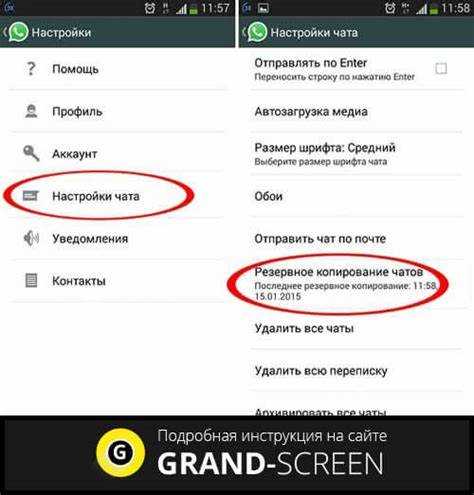
Для того чтобы узнать, когда была сделана последняя резервная копия в WhatsApp на Android, следуйте этим шагам:
- Откройте WhatsApp на своем устройстве.
- Перейдите в раздел Настройки (коснитесь значка меню в правом верхнем углу и выберите «Настройки»).
- Перейдите в раздел Чаты и выберите Резервное копирование чатов.
- В этом разделе вы увидите информацию о последнем резервном копировании, включая дату и время.
Если резервная копия была выполнена через Google Диск, вы также можете проверить дату последней синхронизации через настройки Google Диска:
- Откройте приложение Google Диск.
- Перейдите в меню «Резервные копии» в боковом меню.
- Выберите WhatsApp, чтобы увидеть подробности, включая дату последней резервной копии.
Важно, что дата и время последней копии отображаются в зависимости от того, когда процесс завершился, а не когда был начат. Также, если копирование не прошло успешно, вы не увидите актуальную информацию.
Местоположение локальных резервных копий WhatsApp на Android
Локальные резервные копии WhatsApp на устройствах Android хранятся в памяти телефона. Для их поиска необходимо перейти в файловый менеджер или подключить устройство к компьютеру и использовать проводник. Резервные копии WhatsApp сохраняются в папке «WhatsApp», которая, в свою очередь, находится в корневом каталоге внутренней памяти или на SD-карте.
Путь к локальной копии выглядит следующим образом: /WhatsApp/Databases/. В этой папке вы найдете файлы с расширением .crypt12 (или другое расширение, в зависимости от версии приложения), которые являются зашифрованными резервными копиями сообщений и данных. Эти файлы имеют названия в формате msgstore-YYYY-MM-DD.crypt12.
Важно отметить, что локальные резервные копии создаются только если функция автоматического создания резервных копий активирована в настройках WhatsApp. Если вы хотите сохранить данные на длительный срок, рекомендуется периодически переносить файлы из папки Databases на другое устройство или в облачное хранилище, так как локальные резервные копии могут быть удалены автоматически через 7 дней.
Если вы не можете найти нужные файлы, убедитесь, что на вашем устройстве разрешен доступ к скрытым папкам, так как иногда папка «WhatsApp» может быть скрыта в файловом менеджере. В случае проблем с восстановлением копий также полезно проверить, не используется ли специальное приложение для архивирования данных или очистки памяти, которое могло удалить старые копии.
Как восстановить резервную копию из Google Диска
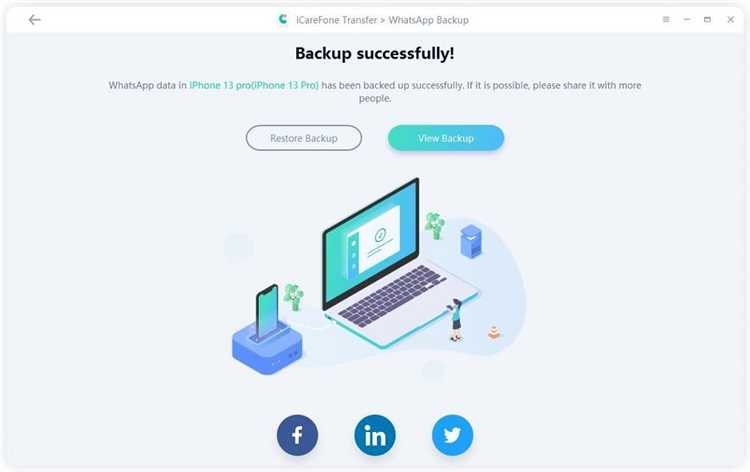
Для восстановления резервной копии WhatsApp с Google Диска выполните следующие шаги:
1. Подготовка телефона
Убедитесь, что на вашем устройстве выполнен вход в тот же Google-аккаунт, который использовался для создания резервной копии WhatsApp. Также проверьте, что на телефоне установлена последняя версия WhatsApp.
2. Удаление и повторная установка WhatsApp
Если WhatsApp уже установлен, удалите его и загрузите заново через Google Play. При установке приложение предложит восстановить данные из резервной копии.
3. Восстановление из Google Диска
После установки WhatsApp откройте приложение и подтвердите номер телефона. На экране появится сообщение о доступных для восстановления данных. Нажмите «Восстановить», чтобы загрузить данные из Google Диска.
4. Завершение процесса
После завершения восстановления ваши чаты, фотографии и видео будут доступны в приложении. Время восстановления зависит от объема данных и скорости интернета.
5. Проверка и настройки
После восстановления проверьте, что все данные корректно восстановлены. Если вы столкнулись с проблемами, проверьте наличие других резервных копий в настройках Google Диска.
Проблемы с доступом к резервным копиям: что делать
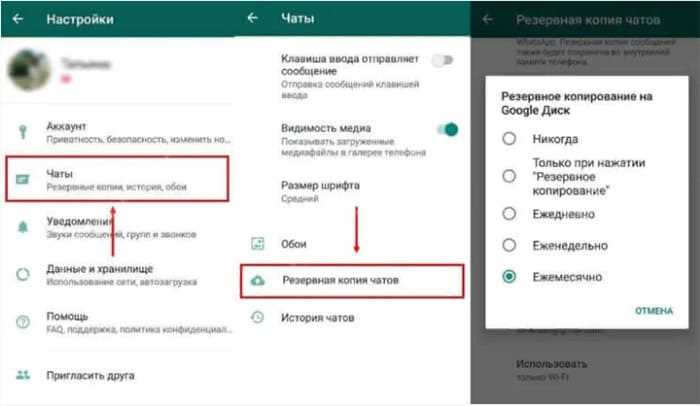
Если вы столкнулись с проблемами доступа к резервным копиям WhatsApp на Android, следует обратить внимание на несколько ключевых моментов. Ниже перечислены основные причины и шаги для их устранения.
- Нет доступа к Google Диску: WhatsApp использует Google Диск для хранения резервных копий. Убедитесь, что ваш аккаунт Google активен и подключен к устройству. Проверьте, есть ли достаточно места на Google Диске для создания резервной копии.
- Неудачная синхронизация аккаунта Google: Если синхронизация с аккаунтом Google отключена или неправильно настроена, восстановить резервную копию не получится. Перейдите в Настройки > Аккаунты и убедитесь, что синхронизация включена.
- Проблемы с интернет-соединением: Для восстановления резервной копии требуется стабильное интернет-соединение. Если сеть слишком медленная или нестабильная, процесс может зависнуть. Попробуйте подключиться к другой сети Wi-Fi.
- Несоответствие версии WhatsApp: Обновите WhatsApp до последней версии. Использование устаревшей версии приложения может стать причиной ошибок при восстановлении копий.
- Проблемы с аккаунтом WhatsApp: Если резервная копия была сделана с другого номера или аккаунта Google, доступ к ней будет невозможен. Убедитесь, что используете правильный номер телефона и аккаунт Google.
Для решения проблемы попробуйте следующие шаги:
- Перезагрузите телефон и попробуйте снова восстановить копию.
- Проверьте настройки Google Диска, убедитесь, что у вас есть доступ к нужному аккаунту.
- Проверьте наличие обновлений для WhatsApp и установите их.
- Очистите кэш WhatsApp через настройки приложения.
- Если ни одно из решений не помогает, попробуйте удалить и заново установить WhatsApp.
В случае, если проблема сохраняется, можно обратиться в службу поддержки WhatsApp для более детальной диагностики и помощи.
Как отключить или изменить место хранения резервных копий WhatsApp
Для изменения места хранения резервных копий WhatsApp на Android необходимо выполнить несколько шагов. Стандартно WhatsApp использует Google Диск для сохранения копий чатов, но в некоторых случаях можно переключиться на локальное хранилище или изменить настройки облачного хранилища.
Чтобы отключить автоматические резервные копии на Google Диске, откройте WhatsApp, перейдите в настройки, затем выберите раздел «Чаты» и нажмите на «Резервная копия чатов». Здесь вы найдете опцию «Настройки Google Диска», где можно выбрать режим резервного копирования: «Никогда», «Ежедневно», «Еженедельно» или «Ежемесячно». Для отключения резервных копий выберите «Никогда».
Для изменения места хранения копий на Google Диске, в разделе «Резервная копия чатов» выберите «Учетная запись Google». Выберите другую учетную запись, если хотите изменить облачное хранилище. После этого WhatsApp начнет сохранять копии в новом аккаунте.
Для локальных резервных копий необходимо активировать их в настройках WhatsApp. Они хранятся на устройстве в папке WhatsApp/Databases, и для создания таких копий не требуется подключение к интернету. В разделе «Резервная копия чатов» выберите «Создать резервную копию» без использования Google Диска. Это позволяет сохранить копию только на устройстве, но будьте внимательны – при сбросе телефона или потере устройства, локальные резервные копии будут утрачены.
Вопрос-ответ:
Где WhatsApp сохраняет резервные копии на Android?
На Android устройствах WhatsApp сохраняет резервные копии чатов в облачном сервисе Google Drive. При этом приложение использует учетную запись Google для хранения этих данных. Файлы копируются автоматически, если включена соответствующая настройка, или могут быть созданы вручную. Важно, чтобы у пользователя был доступ к Google Drive и достаточно места в облаке для хранения копий.
Как проверить, где именно хранятся резервные копии WhatsApp на моем Android-устройстве?
Для того чтобы узнать, где хранятся резервные копии WhatsApp на Android, откройте приложение и перейдите в «Настройки» → «Чаты» → «Резервная копия чатов». Там будет указано, какой аккаунт Google используется для хранения резервных копий, а также информация о последней успешной копии и объеме данных. Прямо на устройстве резервные копии, как правило, не сохраняются, если не настроено локальное резервное копирование.
Могу ли я восстановить резервную копию WhatsApp без подключения к интернету?
Нет, восстановить резервную копию WhatsApp без подключения к интернету невозможно, поскольку данные хранятся в облаке Google Drive. Для восстановления нужно подключение к Wi-Fi или мобильным данным, чтобы скачать файлы с облака. Если копия находится на внешней памяти устройства (SD-карте), восстановить её можно без интернета, но в случае облачной копии подключение обязательно.
Можно ли перенести резервную копию WhatsApp с одного аккаунта Google на другой?
Переносить резервные копии WhatsApp с одного аккаунта Google на другой напрямую нельзя. Однако, вы можете создать новую резервную копию с новым аккаунтом, а затем восстановить чаты на другом устройстве с использованием нового аккаунта. Для этого нужно выйти из текущего аккаунта Google в WhatsApp, добавить новый и создать резервную копию, а потом восстановить данные на другом устройстве с новым аккаунтом.
Что делать, если резервная копия WhatsApp не сохраняется в Google Drive?
Если резервная копия WhatsApp не сохраняется в Google Drive, первым делом проверьте, есть ли у вас доступ к интернету и достаточно ли места в облаке. Также убедитесь, что WhatsApp имеет разрешение на использование Google Drive в настройках устройства. Попробуйте вручную создать резервную копию через меню «Настройки» → «Чаты» → «Резервная копия чатов». Если проблема не решена, попробуйте выйти из аккаунта Google и войти снова, а также перезагрузите устройство.